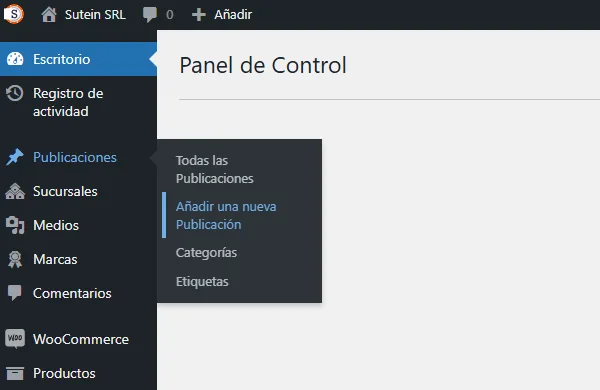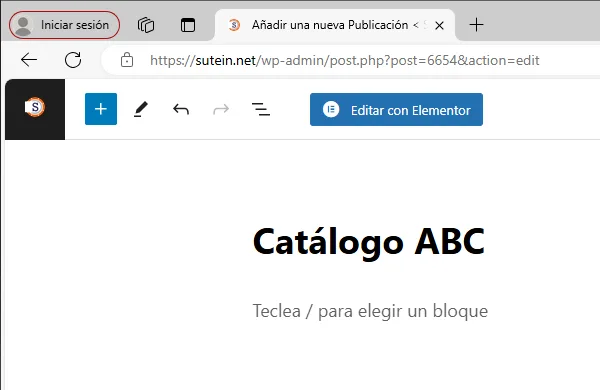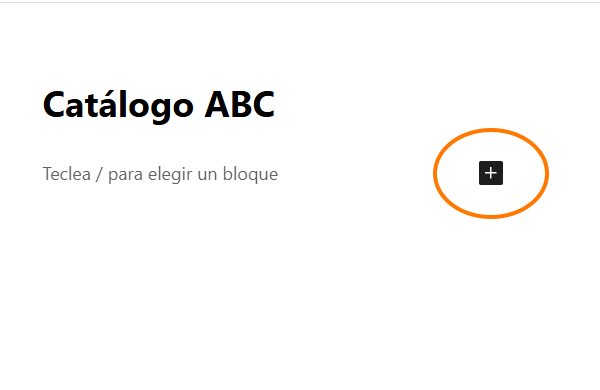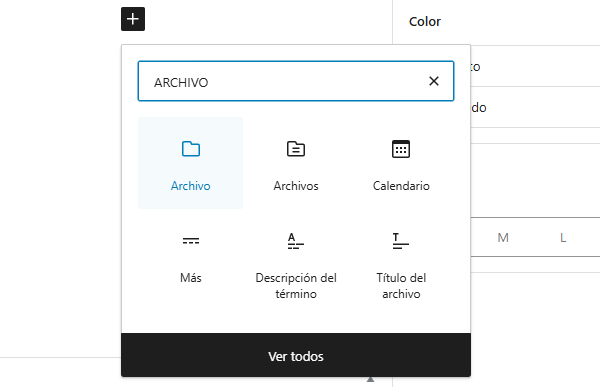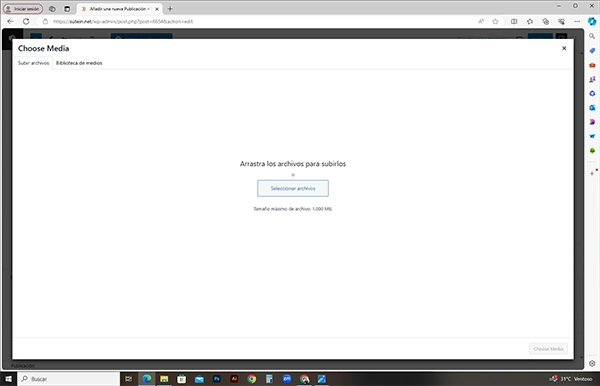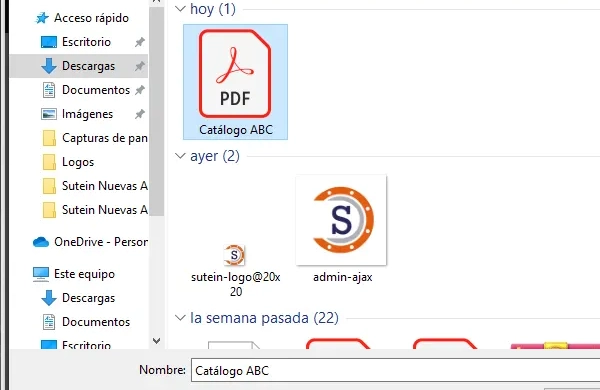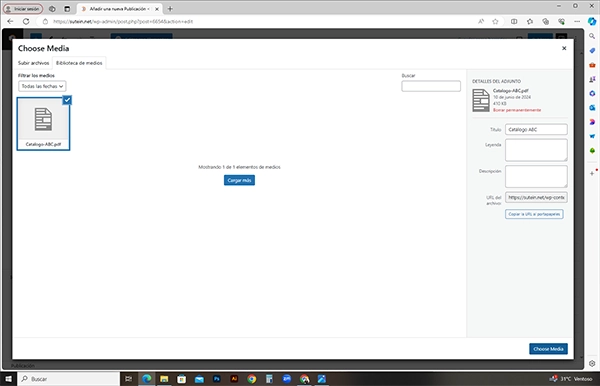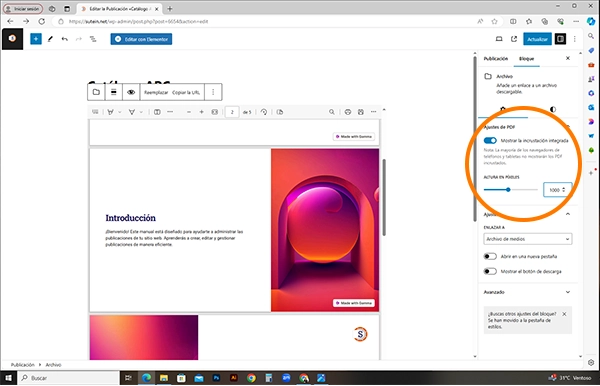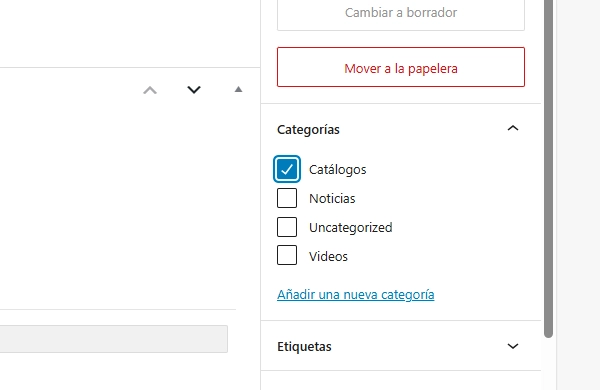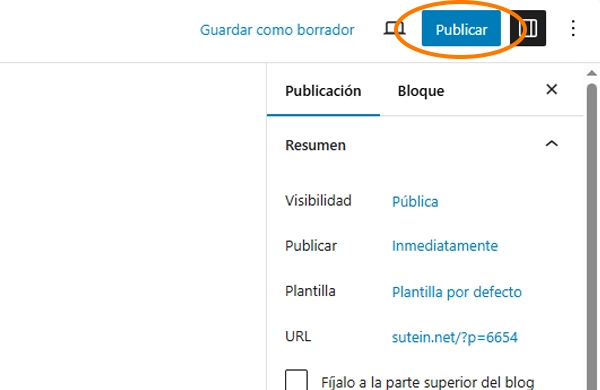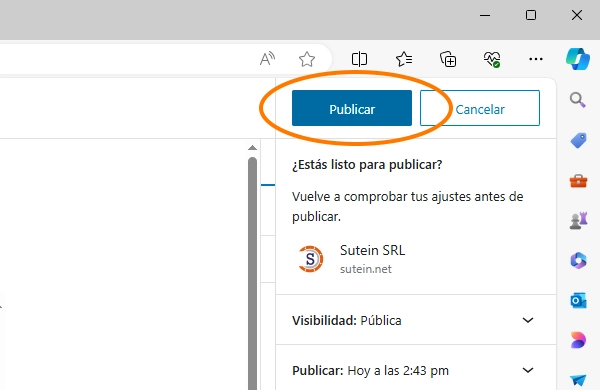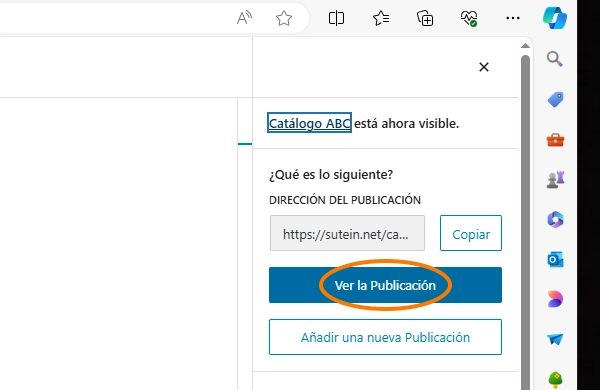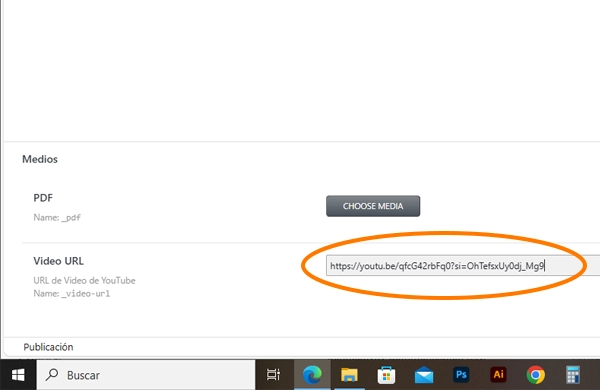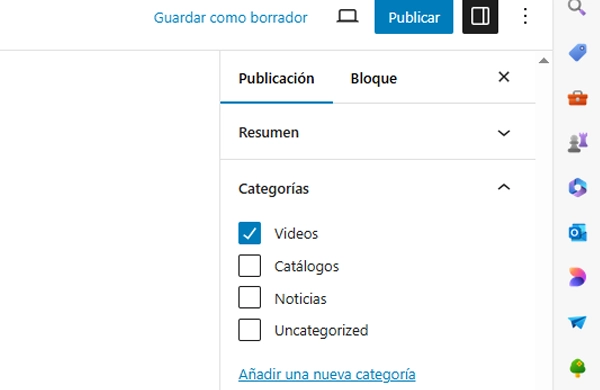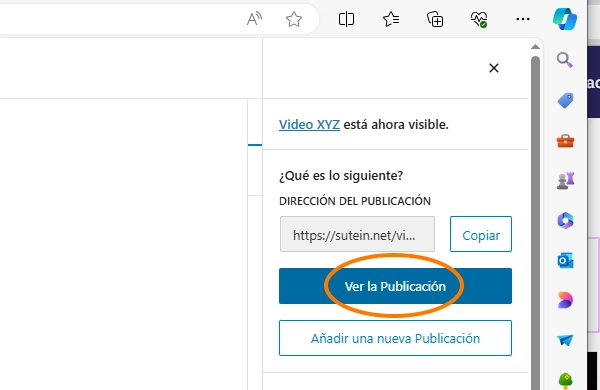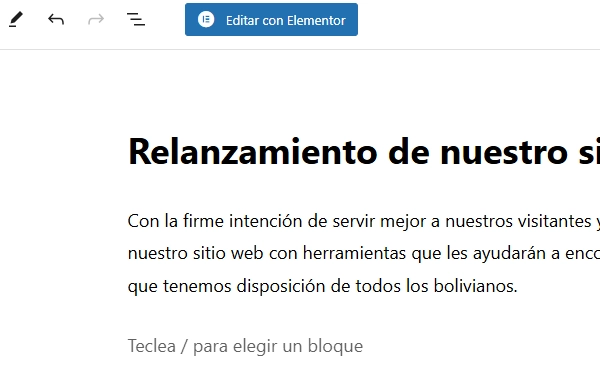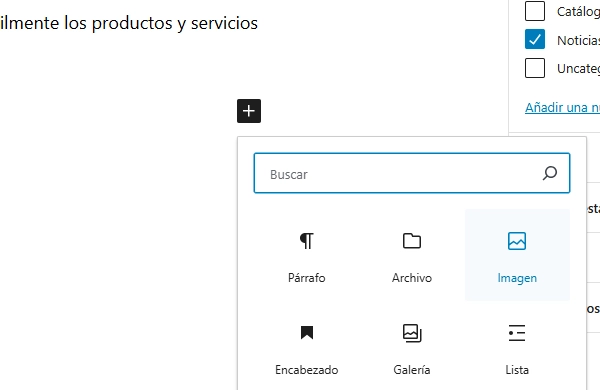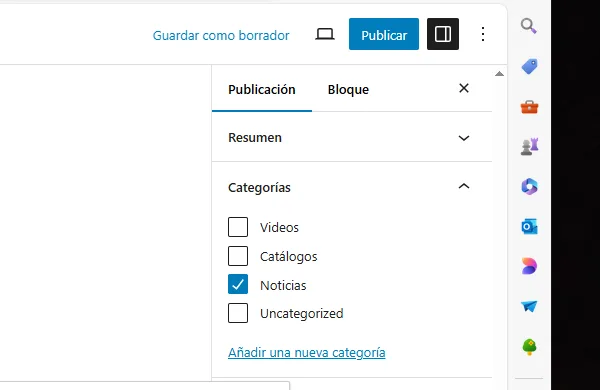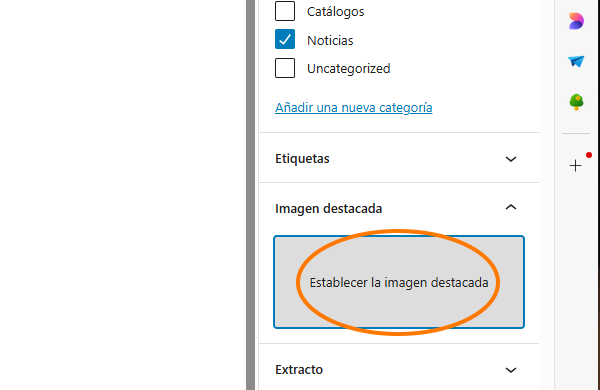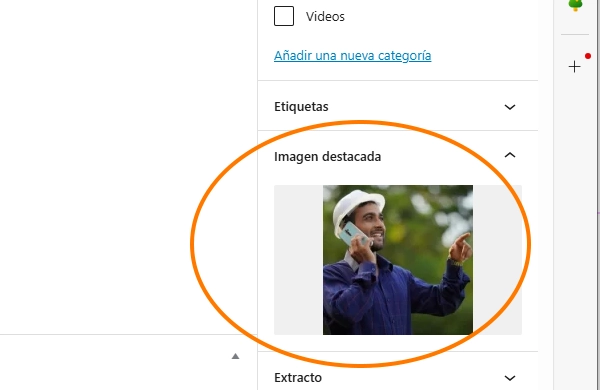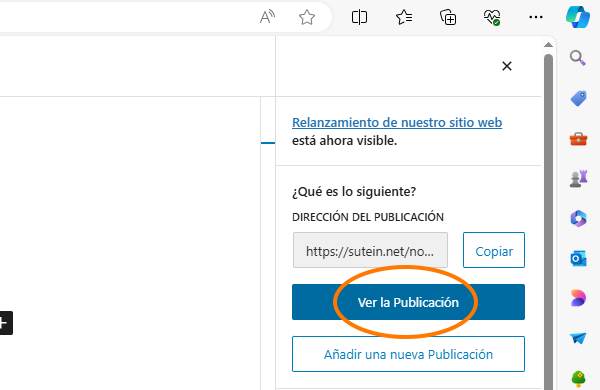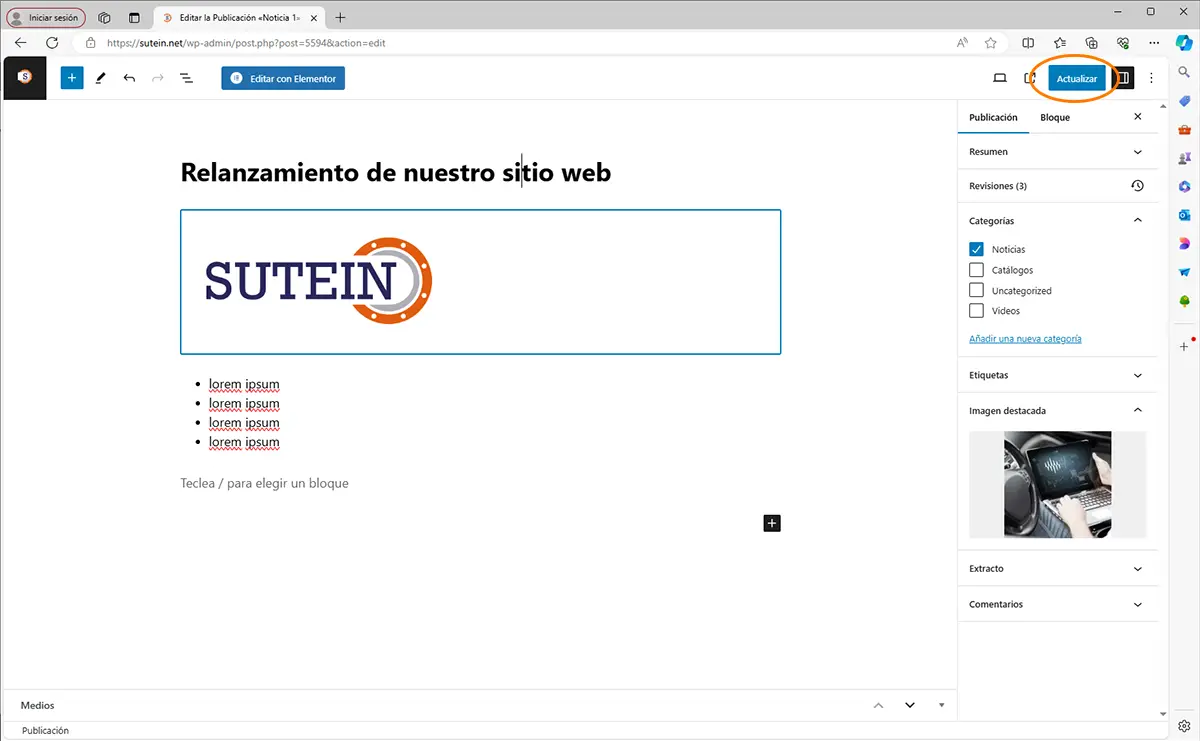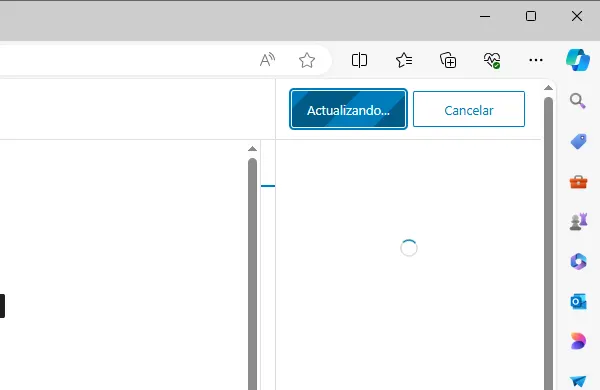Manual de Administración de Publicaciones
Bienvenido
Este manual está diseñado para ayudarte a administrar las publicaciones de tu sitio web. Aprenderás a crear, editar y gestionar publicaciones de manera eficiente.
Tabla de contenidos
Acceso al Panel de Control
Iniciar Sesión:
- Abre tu navegador web y ve a https://www.sutein.net/panel/
- Ingresa tu nombre de usuario y contraseña.
- Haz clic en el botón Iniciar sesión.
Publicaciones
Las publicaciones pueden ser de tres tipos: Catálogos, Vídeos o Noticias.
Para crear cualquiera de ellas haz clic en Publicaciones (en el menú lateral izquierdo).
Crear Nuevo Catálogo
Crear una Nueva Publicación:
- En el menú lateral izquierdo, haz clic en Publicaciones y luego en Añadir nueva.
- Escribe el título de tu catálogo en el campo superior.
Adjuntar Catálogo en PDF:
- Haz clic en el botón + debajo del título, busca Archivo, dale clic para seleccionarlo.
- Presiona el botón Subir, busca el PDF en tu computador, selecciónalo y presiona Abrir. Puedes editar su tamaño en la columna derecha pestaña Bloque.
- Para que los usuarios lo puedan descargar: Añade el archivo PDF en la sección Medios presionando el botón Choose Media.
- Para seleccionar el PDF que acabas de subir, busca en la pestaña Biblioteca de Medios.
Añadir Categorías:
- En el panel derecho, busca la sección Categorías.
- Para publicar un catálogo, marca la categoría Catálogos para que tu publicación sea visible con los demás catálogos. Si no marcas categoría tu publicación se considerará una Noticia.
- Solo marca una categoría.
Publicar Inmediatamente:
- A la derecha de la barra superior presiona el botón azul Publicar para que tu catálogo sea visible.
- Presiona Ver la publicación para visualizar el catálogo publicado.
Crear Nuevo Vídeo
Crear una Nueva Publicación:
- En el menú lateral izquierdo, haz clic en Publicaciones y luego en Añadir nueva.
- Escribe el título de tu video en el campo superior.
Añadir Vídeo:
- Pega la URL del video en el campo Video URL, incluyendo “https://”
Añadir Categorías:
- En el panel derecho, busca la sección Categorías.
- Para publicar un vídeo, marca la categoría Videos para que tu publicación sea visible con los demás videos. Si no marcas categoría tu publicación se considerará una Noticia.
- Solo marca una categoría.
Publicar Inmediatamente:
- A la derecha de la barra superior presiona el botón azul “Publicar” para que tu video sea visible.
- Presiona Ver la publicación para visualizar el catálogo publicado.
Crear Nueva Noticia
Crear una Nueva Publicación:
- En el menú lateral izquierdo, haz clic en Publicaciones y luego en Añadir nueva.
- Escribe el título de tu video en el campo superior.
Añadir Contenido de Noticia:
- Añade el contenido de tu publicación en el editor de texto, haciendo clic debajo del título.
- Para subir imágenes con el texto: En el editor de texto, haz clic en el botón Añadir objeto.
- Selecciona Subir archivos y arrastra tu imagen al área designada o haz clic en Seleccionar archivos.
- Una vez cargada la imagen, haz clic en Insertar en la publicación.
Añadir Categorías:
- En el panel derecho, busca la sección Categorías.
- Marca las categorías relevantes para tu publicación.
- Para publicar una noticia, marca la categoría Noticias para que tu publicación se publique con las demás noticias.
- Solo marca una categoría.
Añadir Imagen Destacada (opcional):
- Debajo de Etiquetas, encontrarás la sección Imagen Destacada.
- Haz clic en Establecer imagen destacada, selecciona o sube una imagen y haz clic en Establecer imagen destacada.
Publicar Inmediatamente:
- A la derecha de la barra superior presiona el botón azul “Publicar” para que tu noticia sea visible.
- Presiona Ver la publicación para visualizar la noticia publicada.
Edición de Publicaciones Existentes
Editar una Publicación:
- En el menú lateral izquierdo, haz clic en Publicaciones y luego en Todas las Publicaciones.
- Encuentra la publicación que deseas editar y haz clic en su título o en Editar.
- Realiza los cambios necesarios en el título, contenido, categorías o imagen
- Haz clic en el botón Actualizar.